X
Spoluatorem tohoto článku je tým zkušených editorů a badatelů, kteří ověřují jeho přesnost a srozumitelnost.
Na wikiHow je Tým manažerů obsahu který pečlivě sleduje práci editorů, aby se ujistili, že každý článek splňuje náš standart vysoké kvality.
Tento článek byl zobrazen 3 587 krát
Líbí se vám na Facebooku nějaké video, které si chcete uložit? Máte strach, že osoba, která video zveřejnila, ho odstraní dřív, než si ho budete moci pořádně užít? Nebo si chcete video přeposlat na mobil, abyste si ho mohli přehrát později? V takovém případě budete potřebovat takové video z Facebooku stáhnout. Podle následujícího postupu budete schopni stáhnout z Facebooku jakékoliv video, dokonce i takové, které je nastaveno jako soukromé!
Postup
Část 1
Část 1 ze 2:Jak stahovat Facebook videa
Část 1
-
1Zjistěte, zda je video hostováno na Facebooku. Facebook umožňuje odkazovat na videa z různých webů, přičemž uživatelé mohou nahrávat videa i přímo na Facebook. Stránku, kde se video nachází, vidíte pod náhledem a popiskem videa. Pokud tam žádná stránka není, pak je video uloženo přímo na Facebooku.
- Pokud je video hostováno jinde, například na YouTube, určitě na wikiHow najdete i článek o tom jak stahovat videa z YouTube.
-
2Pravý klik na odkaz s videem. Z nabídky, která se objeví, vyberte “Kopírovat URL odkazu”. Druhým způsobem je video normálně načíst a pak si adresu odkazu zkopírovat v prohlížeči.
- Adresa má většinou tvar “http://facebook.com/photo.php?v=xxxxxxxxxxxxx” nebo “http://facebook.com/video/video.php?v=xxxxxxxxxxxxx”.
-
3Navštivte webovou službu na stahování Facebook videí. Na internetu jich je několik. Takové stránky většinou obsahují reklamu a často vám budou nabízet falešná tlačítka ke stažení. Klikněte pouze na tlačítko hned vedle textového pole. Vynikající věc pro podobné stránky přeplněné reklamami jsou doplňky prohlížečů, které dokážou reklamy zablokovat.
-
4Vložte zkopírovanou URL adresu videa do textového pole. Klikněte na tlačítko Download (Stáhnout) napravo od textového pole. Tím se dostanete na stránku, kde požadované video stáhnete.
- Pokud se zobrazí zpráva, že video, které chcete stáhnout, je nastaveno jako Soukromé, přejděte rovnou na druhou část tohoto článku.
-
5Pro stažení klikněte na odkaz pravým tlačítkem myši. Bude vám nabídnuta různá kvalita videa. Podle toho, co si přejete, kliknete na odkaz s nízkou nebo vysokou kvalitou videa. Pravým tlačítkem myši klikněte na odkaz pro stažení a zvolte “Uložit odkaz jako…”. Poté si můžete video pojmenovat dle libosti a uložit do svého počítače.
- Video soubor bude ve formátu .mp4, který by v současné době měla umět přehrát většina přehrávačů. Pokud vám video nepůjde spustit, zkuste například VLC player.
Reklama
Část 2
Část 2 ze 2:Jak stahovat soukromá Facebook videa
Část 2
-
1Otevřete Facebook v Google Chrome. Abyste našli odkaz soukromého videa, budete potřebovat vývojářské nástroje vestavěné v Chrome. Chrome je bezplatný webový prohlížeč od Googlu.
-
2Načtěte odkaz s videem, které chcete stáhnout. Video byste měli spustit na samostatné stránce.
-
3Klikněte v Chrome na tlačítko menu. Najdete ho v pravém horním rohu. Vypadá jako tři horizontální čárky nad sebou. Najeďte myší nad Další nástroje a vyberte Nástroje pro vývojáře. V dolní části stránky se zobrazí editovatelné pole.
- Kliknutím na tlačítko “Dock to Right” se podokno přesune do pravé části stránky, což je pro někoho možná přehlednější zobrazení.
-
4Klikněte na záložku Network. Zobrazí se seznam všech položek, které aktuální stránka obsahuje.
-
5Přehrajte video. Aby se video objevilo, budete ho muset v okně, kde máte otevřený Facebook, přehrát od začátku do konce. Jakmile přehrávání videa skončí, klikněte na sloupek “Type”, čímž si seznam souborů seřadíte podle typu. Hledejte ten s označením “video/mp4”.
- Pokud video přehrajete a soubor přesto neuvidíte, ponechte Nástroje pro vývojáře otevřené a načtěte Facebook stránku znovu pomocí funkční klávesy F5. Přehrajte video znovu od začátku do konce a pak seznam zkontrolujte znovu. Možná to budete muset udělat několikrát, než se položka zobrazí.
-
6Pravým tačítkem myši klikněte na adresu videa ve sloupci “Name”. Zvolte možnost “Open link in new tab”. Video se otevře v nové záložce.
-
7Pravý klik na video. Zvolíte “Save video as… (Uložit video jako)” a pak už jen vyberete umístění videa a jeho název.Reklama
Tipy
- K přehrávání stažených videí budete potřebovat přehrávač, který bude schopen přehrát různé typy formátů. Jak už jsme zmínili výše, pokud máte problém s přehráváním některých videí, zkuste VLC player.
Reklama
O tomto wikiHow
Reklama
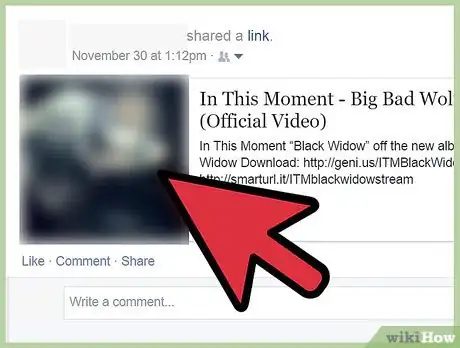
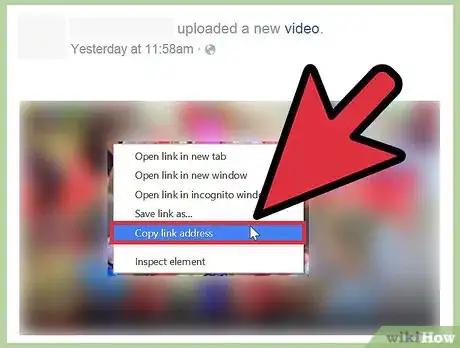
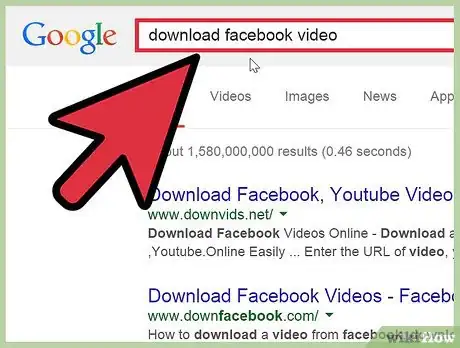
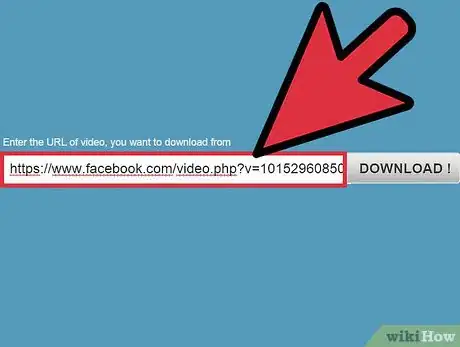
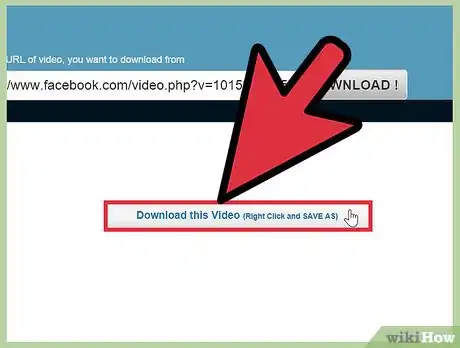
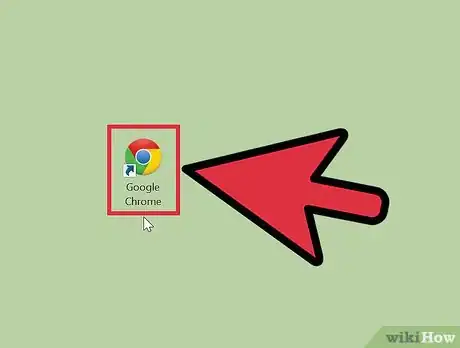
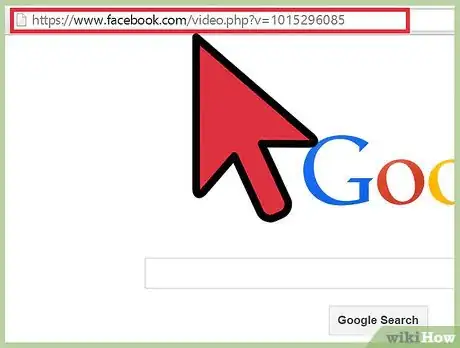
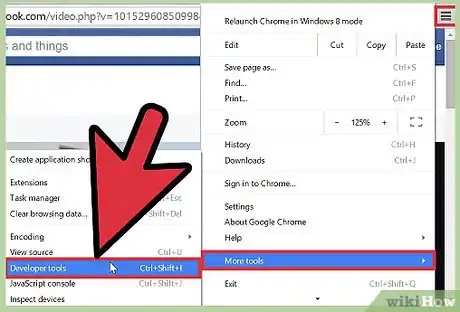
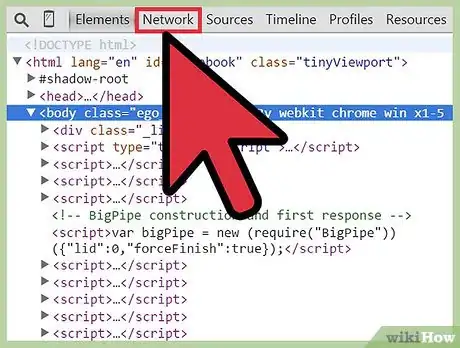
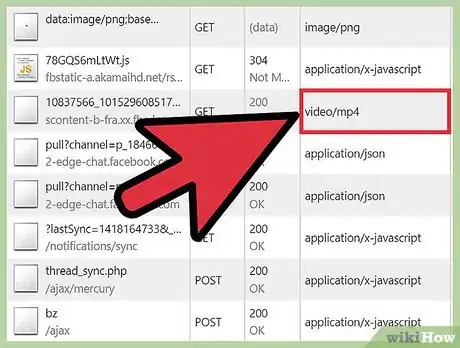
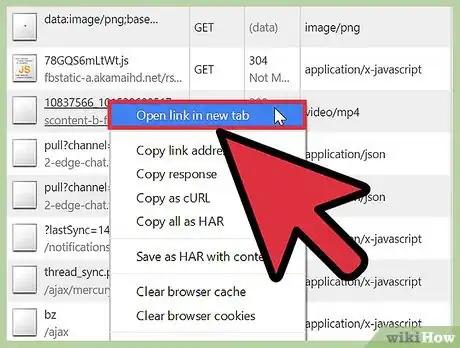
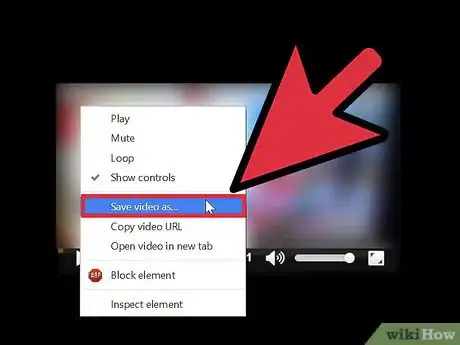
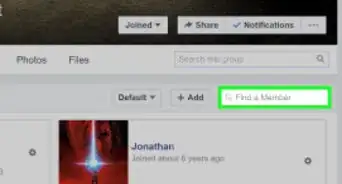
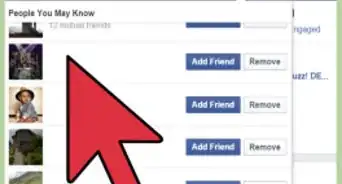
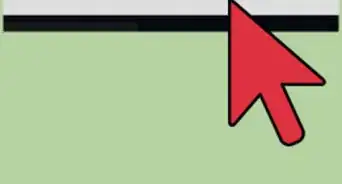
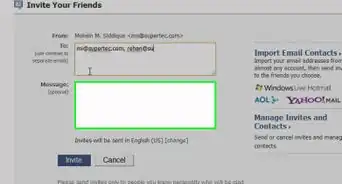
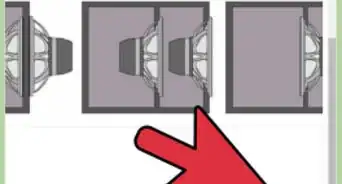
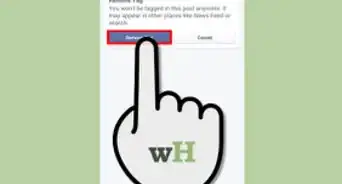
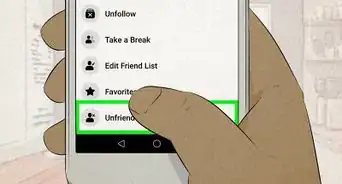
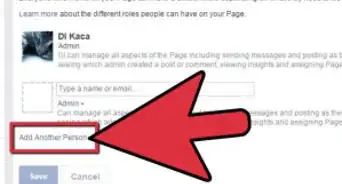
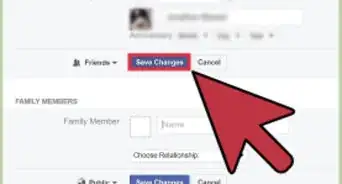
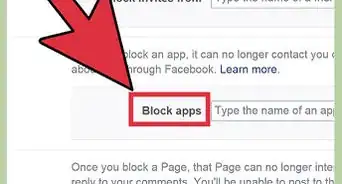
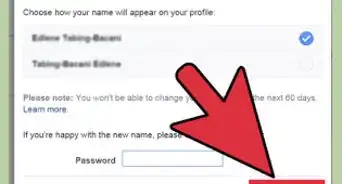
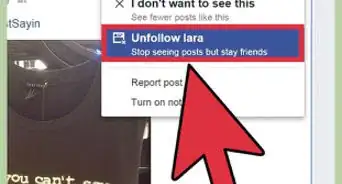
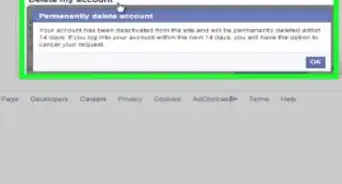
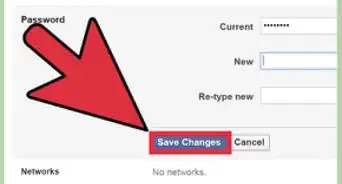
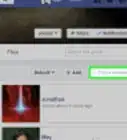
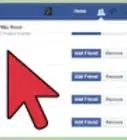
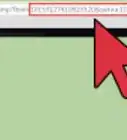
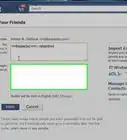
Na wikiHow je Tým manažerů obsahu který pečlivě sleduje práci editorů, aby se ujistili, že každý článek splňuje náš standart vysoké kvality. Tento článek byl zobrazen 3 587 krát